
Obsah:
- Krok 1: Pripojte toho Suckera
- Krok 2: Pripojte kolíky 3 a 8 k napájaniu (spoločná anóda) alebo uzemneniu (spoločná katóda)
- Krok 3: Flashujte Arduino na kalibráciu
- Krok 4: Teraz začnime s kalibráciou. (Segment A, Arduino Pin 1, LED Pin 7)
- Krok 5: Pripojte segment B (Arduino Pin 2, LED Pin 6)
- Krok 6: Pripojte segment C (Arduino Pin 3, LED Pin 4)
- Krok 7: Pripojte segment D (Arduino Pin 4, LED Pin 2)
- Krok 8: Pripojte segment E (Arduino Pin 5, LED kolík 1)
- Krok 9: Pripojte segment F (Arduino Pin 6, LED Pin 9)
- Krok 10: Pripojte segment G (Arduino Pin 7, LED kolík 10)
- Krok 11: Pripojte segment DC (Arduino Pin 8, LED Pin 5)
- Krok 12: Urobte si poriadok a povedzte: „Čistota je vedľa zbožnosti“a usmejte sa, pretože vašich 8 vyzerá sakra sexy
- Krok 13: Vytvorte počítadlo, aby ste predviedli svoju technickú zdatnosť
- Autor John Day [email protected].
- Public 2024-01-30 11:58.
- Naposledy zmenené 2025-01-23 15:05.



Postaráme sa, aby táto vec fungovala! Spoločná katóda alebo anóda.
Krok 1: Pripojte toho Suckera
Krok 2: Pripojte kolíky 3 a 8 k napájaniu (spoločná anóda) alebo uzemneniu (spoločná katóda)

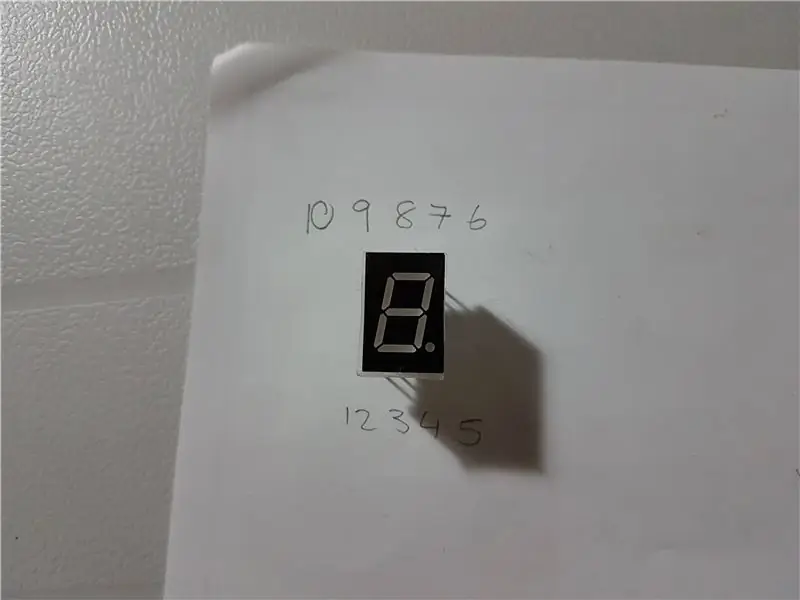
Použite rezistor 330, pri 1k je dióda LED príliš slabá. Pri vykonávaní tohto kroku kričte „silu“do žily Clarksona. (Dôležité)
Kolíky 3 a 8 sú stredové kolíky hore a dole.
Krok 3: Flashujte Arduino na kalibráciu
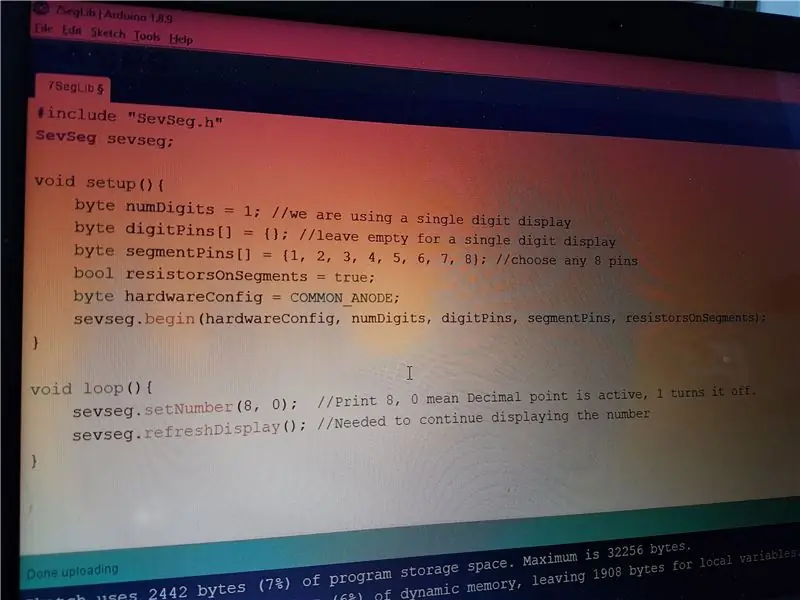
Stiahnite si knižnicu Seven Segment a nainštalujte ju do Arduino IDE.
github.com/DeanIsMe/SevSeg/archive/master….
Ak ho chcete nainštalovať, otvorte Arduino IDE, prejdite na Sketch> Include Library> Add. ZIP Library, potom vyberte súbor SevSeg ZIP, ktorý ste stiahli.
Teraz musíme blikať na Arduino, aby vytlačilo číslo 8 bodkou, aby sme ju mohli spojiť.
kód:
#include "SevSeg.h" SevSeg sevseg;
neplatné nastavenie () {
byte numDigits = 1; // používame jednociferný zobrazovací bajt digitPins = {}; // ponechajte prázdne miesto pre jednociferný segment bajtov segmentuPiny = {1, 2, 3, 4, 5, 6, 7, 8}; // vyberte ľubovoľných 8 pinov boolových rezistorovOnSegmenty = true; byte hardwareConfig = COMMON_ANODE; sevseg.begin (hardwareConfig, numDigits, digitPins, segmentPins, odporyOnSegmenty); }
prázdna slučka () {
sevseg.setNumber (8, 0); // Tlač 8, 0 znamená, že desatinná čiarka je aktívna, 1 ju vypne. sevseg.refreshDisplay (); // Potrebné na pokračovanie v zobrazovaní čísla}
Krok 4: Teraz začnime s kalibráciou. (Segment A, Arduino Pin 1, LED Pin 7)

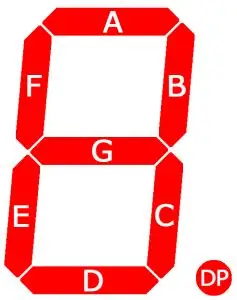
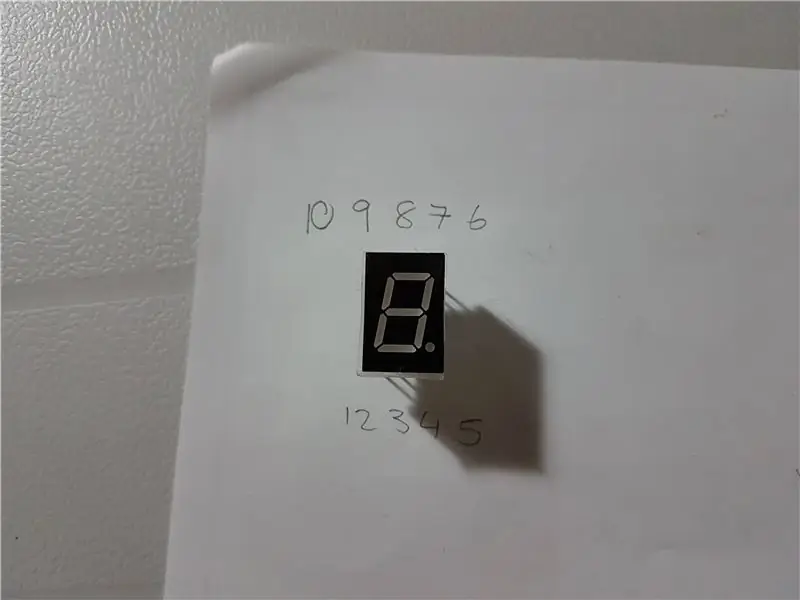
Teraz ideme kalibrovať z A-DC v poradí, jeden po druhom.
Pozrite sa na tento kód, je abecedný z A-DC.
Hovoríme Arduinu, že:
pin1 = A, pin2 = B, pin3 = C.
pin8 = DC.
Teraz pripojte segment A k kolíku 1. (kolík 7 na dióde LED)
byte segmentPins = {1, 2, 3, 4, 5, 6, 7, 8}; // vyberte ľubovoľných 8 pinov
Krok 5: Pripojte segment B (Arduino Pin 2, LED Pin 6)

Krok 6: Pripojte segment C (Arduino Pin 3, LED Pin 4)
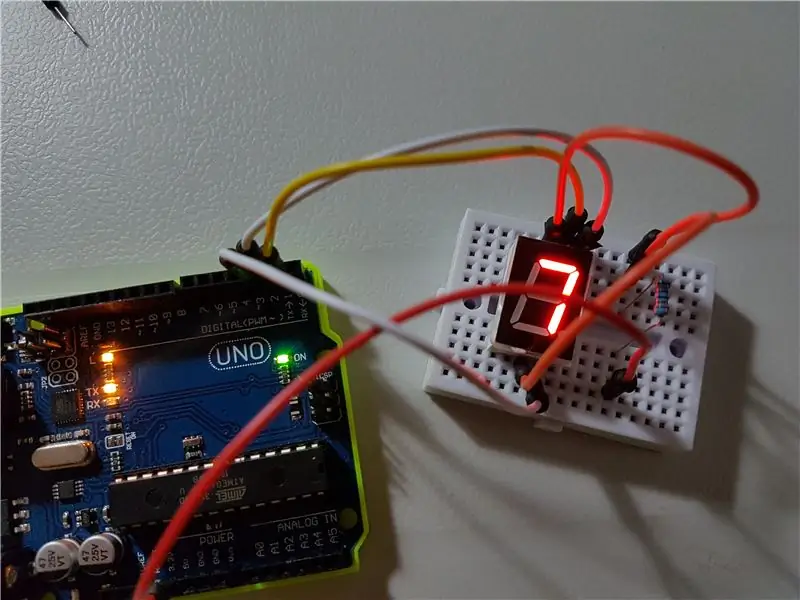
Krok 7: Pripojte segment D (Arduino Pin 4, LED Pin 2)

Krok 8: Pripojte segment E (Arduino Pin 5, LED kolík 1)

Krok 9: Pripojte segment F (Arduino Pin 6, LED Pin 9)

Krok 10: Pripojte segment G (Arduino Pin 7, LED kolík 10)

Krok 11: Pripojte segment DC (Arduino Pin 8, LED Pin 5)

Krok 12: Urobte si poriadok a povedzte: „Čistota je vedľa zbožnosti“a usmejte sa, pretože vašich 8 vyzerá sakra sexy

Krok 13: Vytvorte počítadlo, aby ste predviedli svoju technickú zdatnosť
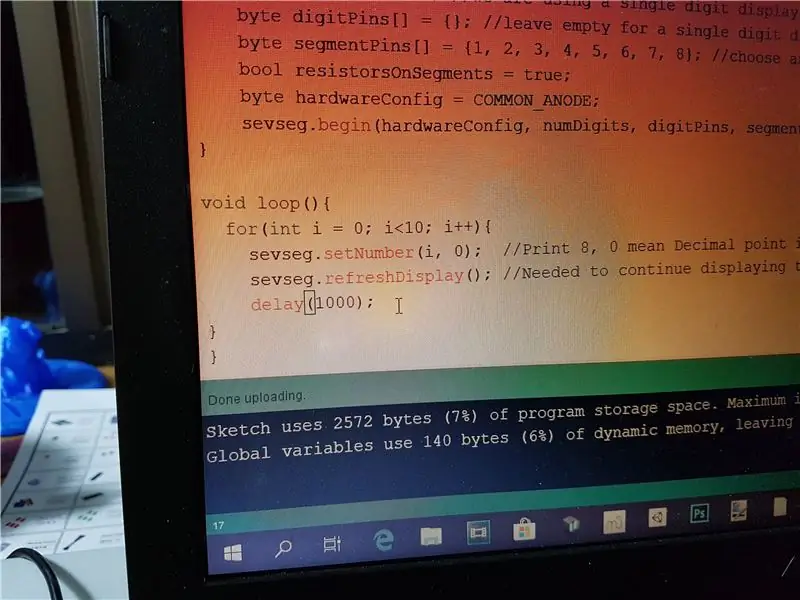
Skopírujte a prilepte, ako keby bolo horúco, iba dolaďujeme hlavnú slučku.
void loop () {for (int i = 0; i <10; i ++) {sevseg.setNumber (i, 0); sevseg.refreshDisplay (); // Potrebné na pokračovanie v zobrazovaní oneskorenia čísla (1000); }}
Odporúča:
Pestovanie viac šalátu na menšom priestore alebo Pestovanie šalátu vo vesmíre, (viac alebo menej) .: 10 krokov

Pestovanie viac šalátu na menšom priestore alebo … Pestovanie šalátu vo vesmíre, (viac či menej) .: Toto je profesionálny príspevok do súťaže Growing Beyond Earth, Maker Contest, predloženej prostredníctvom Instructables. Už som nemohol byť nadšený z toho, že budem navrhovať vesmírnu produkciu plodín a zverejním svoj prvý návod. Na začiatku nás súťaž požiadala, aby sme
Ako používať Neopixel Ws2812 LED alebo LED STRIP alebo LED krúžok s Arduino: 4 kroky

Ako používať Neopixel Ws2812 LED alebo LED STRIP alebo LED krúžok s Arduino: Ahoj chlapci, pretože LED pás Neopixel je veľmi populárny a nazýva sa aj LED pás ws2812. Sú veľmi obľúbené, pretože v týchto LED pásikoch môžeme osloviť každú LED zvlášť, čo znamená, že ak chcete, aby niekoľko LED svietilo jednou farbou,
DIY mini basový syntetizátor: Meeblip anóda: 10 krokov (s obrázkami)

DIY Mini Bass Synth: Meeblip Anoda: Toto je môj prvý návod na vybudovanie oceneného monosynth: meeblip anoda, od začiatku. Bellow je video z hudobného rádia, ktoré vám ukazuje možnosť tohto syntetizátora. Je to plne otvorený zdrojový hardvérový basový syntetizátor. , ktorý je vytvorený tak, aby vám
Ručný faucet alebo pedálový faucet alebo vodovodný kohútik: 5 krokov

Ručný faucet alebo faucet s pedálom alebo vodovodný kohútik: Jedná sa o lacný a jednoduchý spôsob premeny výstupného faucetu na bezfarebný (hygienický) faucet. Lekári ho potrebujú na hygienické účely alebo na použitie v kuchyni Tiež podobní zamestnanci na hands-free, pre umývanie oboch rúk súčasne a šetrenie vody Je to
Tablet MacBook alebo DIY Cintiq alebo Homebrew Mac Tablet: 7 krokov

Tablet MacBook alebo DIY Cintiq alebo Homebrew Mac Tablet: Inšpirovaný silnou stránkou odporúčaného návodu c4l3b, ktorý bol zase inšpirovaný bongofishom, rozhodol som sa vyskúšať to isté na mojom MacBooku Core 2 Duo. Kroky boli dosť odlišné, takže som si myslel, že je opodstatnený samostatný pokyn. Tiež
